Ubuntu18.04基于anaconda安装tensorflow
- 安装环境
Ubuntu18.04(64位) , pyhton3.6.5(64位) ,anaconda3(64位),TensorFlow(CPU版) - 安装步骤
虚拟机——ubuntu18.04——python3.6.5——python-pip——Anaconda3——tensorflow - 详细步骤
整个安装过程前前后后折腾了一个周,至少装了两次才成功,在此把安装过程及遇到的问题详细写出,让后来的小伙伴少走弯路,提醒小伙伴们遇到问题时多阅读终端的提示消息。
1.安装虚拟机
(1)不要随便更新。手残更新了旧版虚拟机,更新后,出现了很多问题,没有找到解决办法,只好重装。
(2)不建议安装浏览器推荐版本。重装选择了浏览器推荐的版本,用了几天后每次打开虚拟机都出现内部错误,以致于每次打开都需要使用管理员权限,很繁琐,只好选择适合win10的版本,再一次重装。
(3)官网下载最新版本。进入官网,下载最新版的exe文件,然后安装。
(4)安装。下载完成即可安装,安装可以全部采取默认,看个人而定,我的安装目录是自选的。安装完成之后启动VMware,需要输入产品密钥(vmware workstation 12),我随便百度了一个:5A02H-AU243-TZJ49-GTC7K-3C61N。
VMware安装完毕,下面介绍在VMware中安装Ubuntu。
2.安装Ubuntu18.04
划重点——首先要知道的事情:TensorFlow只支持64位系统!!!
(1)第一次安装到最后一步激活TensorFlow时失败,才知道TensorFlow支持64位系统,多么痛的领悟!
(2)科普一下桌面版和服务器版的区别:
桌面版面向个人电脑,使用者可以进行文字处理、网页浏览、多媒体播放和玩游戏。本质上说,这是一个为普通用户所定制的多用途操作系统。
服务器版旨在充当web服务器,可用来托管文件、网页及相似内容。
(3)前往官网下载64位Ubuntu镜像。
下载地址:
https://www.ubuntu.com/download/desktop
(4)安装。详细步骤请百度。
几个细节:选择自定义安装。为了64位系统顺利安装运行,内存建议选择2G,硬盘建议选择50G。
(5)安装vmware tools。为了在虚拟机和物理机直接来回拷贝文件。
具体步骤:
1、进入ubuntu,Ctrl + Alt + T弹出来命令终端
2、切换用户到root下, sudo su root
sudo是super user do的简称。su 是switch user的简称。
3、将vmware tools安装包.tar.gz拷贝到tmp目录下。
/tmp 公用的临时文件存储点,不需要单独创建。
4、解压文件
转到tmp文件目录 cd /tmp
然后可以使用ls -l 查看当前文件列表
解压文件到tmp下 tar zxf 压缩包.tar.gz
然后再使用ls -l 查看当前文件列表,发现多出来一个文件夹 vmware-tools-distrib
5、安装文件
转到vmware-tools-distrib目录: cd ./vmware-tools-distrib
使用ls -l 列出所有文件
运行安装文件 ./vmware-install.pl
然后针对所有提示都按enter,就安装好了。
最后重启服务器。
遇到的问题:
第一个:
In which directory do you want to install the binary files?
解决方案:一路点击空格键,不用输入路径
第二个:
what is the location of the “ifconfig” program on your machine?
解决方案;
sudo apt-get install mlocate
sudo updatedb
sudo locate ifconfig
然后:sudo mlocate ifconfig
会看到:
/usr/src/linux-headers-x.xx.x-xx/tools/hv/hv_set_ifconfig.sh
重新安装时再遇到这个问题,直接把这个路径拷贝过去就ok了。
如果我的表述还是不够详细,可以参考下面的文章:
https://communities.vmware.com/thread/446302
https://websiteforstudents.com/installing-vmware-tools-on-ubuntu-18-04-beta-desktop-and-location-of-ifconfig-program/
https://blog.csdn.net/a199001180/article/details/6453946
https://jingyan.baidu.com/article/676629977ea4bb54d51b84ad.html##1
3.安装Python3.6.5
Linux系统自带python2.7,但是随着Python3的日臻完善,Python2正逐渐退出历史舞台,所以安装Python3版本。
3.1下载Python3.6.5安装包
前往Python官网下载Linux环境下的gzip安装包.(选择linux下的版本)
![]()
选择Python3.6.5
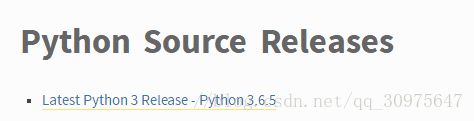
下载第一个
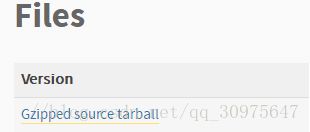
3.2 Ubuntu下安装Python3.6.5
下载完成后到拷贝到Ubuntu的一个目录下,这里是Downloads目录。
第一步,解压。
进入Downloads目录,执行命令
tar -xvzf Python-3.6.5.tar.xz
第二步,安装。
1)进入Python3.6.5目录,执行命令
./configure
如果没有安装gcc,会提示安装gcc.
apt-get install gcc
2)编译
make
3)安装,注意要在root权限下。
sudo make install
4)遇到的问题。
1.如果出现错误:
can’t decompress data; zlib not available
说明缺少依赖:zlib。
安装依赖zlib、zlib-devel,
在ubuntu里,zlib叫zlib1g,相应的zlib-devel叫zlib1g-dev
sudo apt-get install alib1g
sudo apt-get install zlib1g-dev
或
apt-get install ruby
apt-get install zlib1g-dev
再重新执行./configure,make,make install命令
2.执行pip install时出现:
pip is configured with locations that require TLS/SSL, however the ssl module in Python is not available.
需要安装:
sudo apt-get install openssl
sudo apt-get install libssl-dev
重新
sudo ./configure
sudo make && make install
3.第一次编译安装之后,有可能会发现输入python3.6 之后,方向键失效。
原因是 readline 库没有安装。
解决方式:
安装 readline 库
sudo apt-get install libreadline-dev
5)测试
输入Python3,测试输出hello world
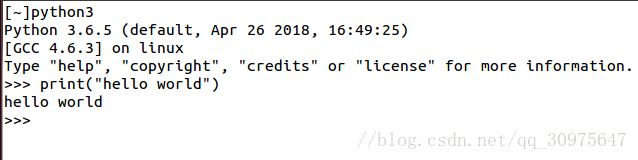
要退出Python提示符,只需键入quit() or exit() 并按Enter键。
参考文章:
https://blog.csdn.net/qq_35921007/article/details/80040627
4.安装必不可少的python-pip
4.1下载并安装setuptools包
1)登录网站下载:
http://pypi.python.org/packages/source/s/setuptools/setuptools-0.6c11.tar.gz#md5=7df2a529a074f613b509fb44feefe74e
2)解压
tar -xvzf setuptools-0.6c11.tar.gz
进入该目录下
cd setuptools-0.6c11
3)编译setuptools
python setup.py build
4)执行
python setup.py install
4.2下载并安装pip
1)官网(https://pypi.python.org/pypi/pip)
下载安装包:pip-10.0.1.tar.gz
2)解压
tar -zxvf pip-10.0.1.tar.gz
cd pip-10.0.1
3)安装
sudo python setup.py install
参考博客:
https://blog.csdn.net/liu675422177/article/details/78754206
https://blog.csdn.net/qq_15157439/article/details/52027551
5.安装Anaconda
1)下载linux版本的Anaconda安装包
下载地址:
https://www.continuum.io/downloads
如果上一个网站下载较慢,建议移步到清华大学开源镜像网站:
https://mirrors.tuna.tsinghua.edu.cn/help/anaconda/
注意选择Linux下的版本,选择3.6版本(有64位和32位,建议依据自己的系统配置量力而行)
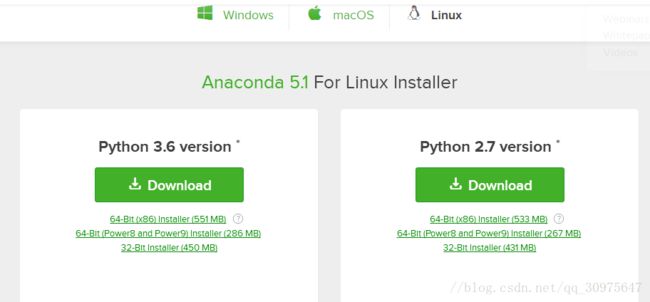
2)放在Downlaods目录下
通过terminal,进入该目录,采用bash安装
bash ./Anaconda3-5.1.0-Linux-x86.sh
a.阅读license,一步步回车阅读(出现more时通过回车往下看)
b.输入yes,表示接受license
c.设置安装路径,这里使用默认安装路径,直接输入回车即可
d.开始自动安装过程
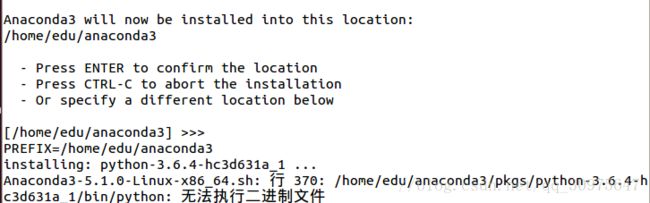
e.确认是否将Anaconda的安装路径添加到环境变量中,输入yes

看到这些信息说明已经安装完成。
这里可以看到,notebooks和一些python包都被成功安装了,但对于环境变量的更改,必须要新打开一个terminal才能生效,否则,相关的指令都不会被认识 。
根据信息“For this change to become active, you have to open a new terminal.”(要使这个更改生效,必须打开一个新的终端。),需要在新的终端窗口使用anaconda,打开新的终端,查看相应的版本信息

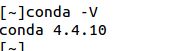
打开新的terminal,输入ipython notebook,发现jupyter被成功安装了 。

启动完成后,会自动打开浏览器:
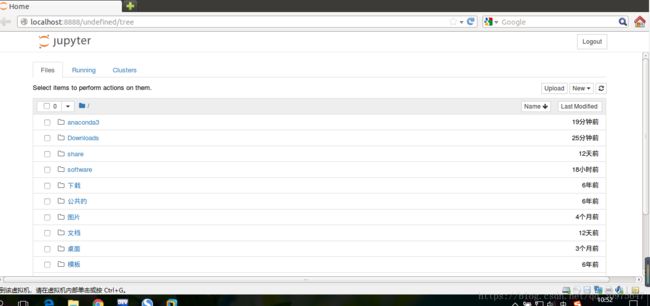
可以看到安装Python3的kernel
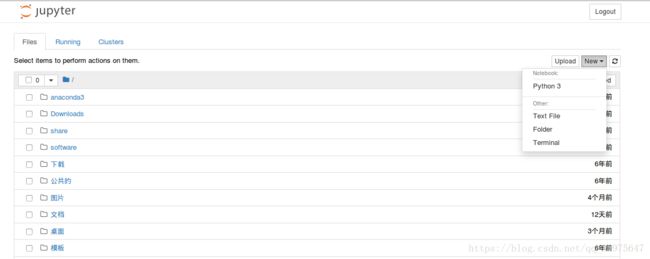
然后根据自己需要进行使用。
遇到的问题:
第一次安装下载的anaconda64位版本,但是当时的Ubuntu是32位,出现了不能适配的问题,第二次更换了系统后安装比较顺利。
参考文章:
https://blog.csdn.net/tina_ttl/article/details/51762471#2-基于anaconda的tensorflow安装
https://blog.csdn.net/u010801439/article/details/79485914
6.利用anaconda安装tenorflow
6.1创建TensorFlow环境
conda create -n tenorflow python=3.6.5
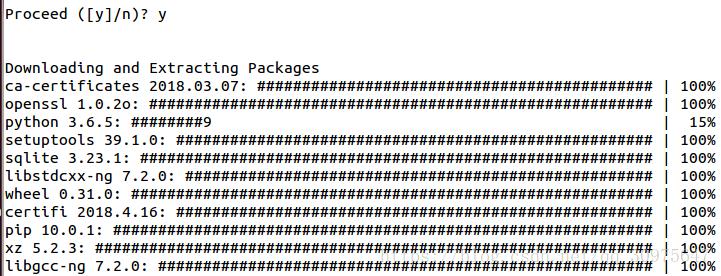
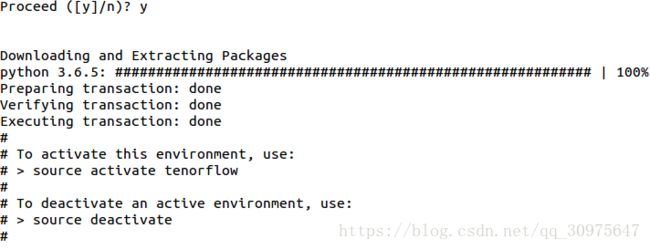
6.2激活环境
source activate tenorflow
6.3安装TensorFlow
(tensorflow)$ pip install tensorflow
6.4测试
$ python
import tensorflow as tf
hello = tf.constant(‘Hello, TensorFlow!’)
sess = tf.Session()
print sess.run(hello)
Hello, TensorFlow!
a = tf.constant(10)
b = tf.constant(32)
print sess.run(a+b)
42
6.5退出TensorFlow环境
$ source deactivate
建议:
(1)退出Python环境,Ctrl+D或者输入quit
(2)不用TF时关闭环境
$ source deactivate
(3)使用时激活
source activate tensorflow
遇到的问题:

原因是:
TensorFlow only be installed under a 64bit platform but not a 32bit machine!
亲,TensorFlow是不支持32位机的~
果然,虚拟机装的Ubuntu是32bit的。
倒吸一口气,马上装上64bit的ubuntu。
哈哈,安装到此结束,鼓掌~
参考文章:
https://blog.csdn.net/hgdwdtt/article/details/78633232
https://blog.csdn.net/uhrehjjbk/article/details/71483696